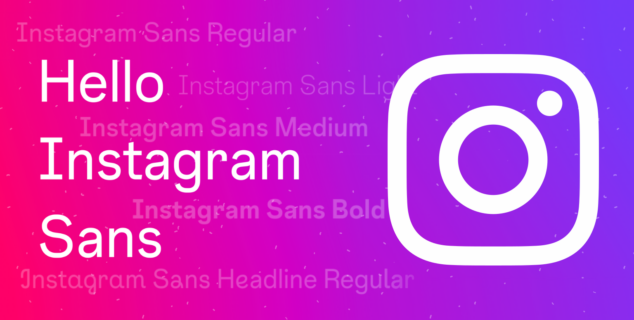Come inserire un video nei documenti di Word
L’inserimento di elementi visivi è un modo efficace per rendere i testi più informativi e coinvolgenti. Scopri come aggiungere un video nei documenti Word utilizzando gli editor gratuiti di ONLYOFFICE.

Perché inserire un video nei documenti Word
Il testo vuoto di grande volume può scoraggiare il lettore, quindi gli elementi visivi possono essere utili. Oggi molti documenti di testo vengono aperti e letti su dispositivi elettronici, il che rende possibile arricchire il testo non solo con immagini ma anche con video. Ci sono diversi motivi per usarli:
- L’inserimento di video nei testi li rende visivamente più accattivanti.
- Serve come un modo alternativo di presentare le informazioni per i lettori con una memoria fotografica.
- Un video è il modo migliore per dare istruzioni.
- I lettori non devono cercare il video da soli. Risparmia tempo per ricerca di argomento.
Vediamo come incorporare un video in un documento Word utilizzando ONLYOFFICE Document Editor.
Inserisci un video in un documento Word utilizzando un collegamento ipertestuale
Il modo più semplice per incorporare un video in un documento di Word è utilizzare un collegamento ipertestuale. È un ottimo modo per inserire un video come fonte aggiuntiva in modo che il lettore possa guardarlo da solo e non sovraccaricare il testo.
Per fare ciò, copia il link alla pagina con il video. Quindi, nel documento di Word, evidenzia il testo a cui desideri aggiungere il collegamento, fai clic con il pulsante destro del mouse e seleziona Collegamento ipertestuale. Incolla il link nel campo Link a.
Nel campo Visualizza puoi anche inserire o modificare il testo che i lettori vedranno al posto del link.
Nel campo Testo ScreenTip, puoi inserire il testo che appare quando passi il cursore sopra il link.
Fai clic su OK. Il collegamento ipertestuale verrà inserito nel testo.

Incorpora un video di YouTube
Gli editor di ONLYOFFICE consentono agli utenti di inserire video da YouTube in documenti di testo e presentazioni. Questo metodo è comodo perché non si violano i diritti d’autore. Allo stesso tempo, puoi riprodurre il video direttamente nell’editor senza passare ad altre applicazioni.
Puoi inserire un video di YouTube in un documento di Word seguendo questi passaggi:
- Trova il video su YouTube, fai clic con il pulsante destro del mouse e scegli Copia URL video. Se desideri iniziare ad un momento di tempo specifico, allora riproduci il video in quel momento esatto, fai clic con il pulsante destro del mouse e seleziona Copia l’URL del video all’ora corrente.
- Crea un nuovo documento o aprine uno esistente.
- Posiziona il cursore dove vuoi che appaia il tuo video.
- Vai alla scheda Plugin nella barra degli strumenti in alto e trova il plugin di YouTube installato per impostazione predefinita.

- Incolla l’URL copiato nella finestra visualizzata e fai clic su OK.

Questo è tutto. Il video verrà inserito nel documento accanto al cursore. Puoi ridimensionarlo, riposizionarlo rispetto al testo e ruotarlo se necessario con gli strumenti della barra a destra.

Crea testi informativi e inserisci video con gli editor gratuiti di ONLYOFFICE per Windows, macOS e Linux o crea il tuo ufficio online personale:
Crea il tuo account ONLYOFFICE gratuito
Visualizza, modifica e collabora su documenti, fogli, diapositive, moduli e file PDF online.